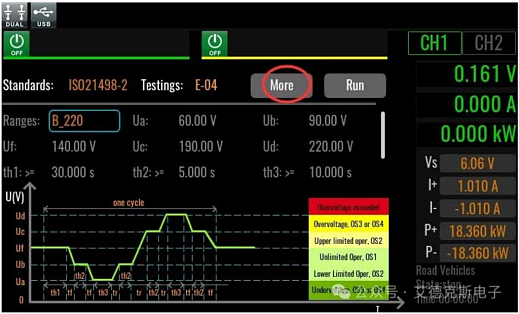Максим Писковацков,
руководитель направления измерительного оборудования общего назначения
mvp@dipaul.ru
Для проведения комплексного испытания в рамках лаборатории значения на GPS-имитаторе, генерирующем РЧ-сигналы, должны соответствовать сценариям реальных условий. В дополнение к таким функциям, как многолучевые и интерференционные условия, GPS/ГЛОНАСС-имитаторы Spectracom серии GSG могут также имитировать затенение сигнала посредством «Моделей окружающей среды», начиная с версии микропрограммного обеспечения 6.1. Моделирование окружающей среды позволяет блокировать имитируемый спутниковый сигнал объектами, расположенными вдоль маршрута. Данная функция включает в себя сценарии, которые подходят для таких задач применения, как городские каньоны, туннели и т.д.
Инструменты
Поддержка моделей окружающей среды в имитаторах GSG осуществляется с помощью сжатых файлов языка разметки Keyhole (*.kmz), широко известных благодаря программе Google Earth. Простым инструментом создания таких файлов является программа SketchUp, принадлежащая компании Trimble Navigation (ее можно загрузить с сайта sketchup.ru). В данной заметке описывается программа SketchUp Make 2014, однако тестирование проводилось в предыдущих версиях программного продукта.
При первом запуске SketchUp вам потребуется выбрать шаблон. Выберите один из двух «Simple Templates» (использование футов или метров). Для просмотра количества треугольников моделей рекомендуется использовать плагин Model Info. Для его установки выберите «Add plugin extensions SketchUp» (на рис. 1 эта кнопка выделена на панели инструментов).
Наберите в окне поиска Extension Warehouse текст «Model Info» и кликните по ссылке Model Info. Установите плагин, кликнув по кнопке «Установить». Возможно, вам потребуется войти в аккаунт Google, чтобы загрузить и установить плагин. Также пользователю предложено установить дополнительную библиотеку для использования Model Info. После установки закройте окно Extension Warehouse.
Построение модели
Удалите модель «Sophie», установленную по умолчанию, выделением модели и нажатием клавиши Delete.
Добавьте карту выбранного места для вашей модели окружающей среды. Чтобы открыть карту, выберите «File > Geo-location > Add location…». Или нажмите соответствующий значок, расположенный на панели инструментов (выделенная кнопка на рис. 2). Введите адрес или расположение вашей модели в строке поиска окна «Add Location». Увеличьте или уменьшите масштаб, если это требуется, для захвата необходимой области. Нажмите кнопку «Select Region» для выбора области построения модели.
Двигайте рамку выделения вокруг области, пока она не будет полностью выбрана, и нажмите кнопку «Grab», как это показано на рис. 3 и 4.
Выбранное расположение помещается в окно SketchUp. Далее следует перейти к инструкции по построению моделей. Для просмотра места на карте сверху, выберите «Camera > Standard View > Top».
Для добавления объектов на карту используйте панель инструментов выбора геометрических фигур (рис. 5).
Нарисуйте фигуру на карте, а затем задайте ее высоту, используя кнопку, расположенную на панели инструментов (рис. 6). Вращайте угол обзора, перемещая мышь с зажатой средней клавишей, или используйте инструмент на панели инструментов (рис. 7). Нарисуйте фигуры и задайте им высоты согласно карте (рис. 8).
Для имитации туннеля нарисуйте фигуру над трассой, которая будет частью траектории в имитируемом сценарии. Стенки и дно туннеля должны быть удалены (рис. 9). Выделите их и нажмите Delete.
Сохранение и экспорт модели
После экспорта файла нарисованные объекты сохраняются как единый объект, который в дальнейшем будет сложно редактировать. Поэтому рекомендуется сначала сохранить файл как модель SketchUp (.skp), а затем экспортировать его в файл .kmz. Для экспорта файла выберите «File > Export > 3D Model…» и укажите в диалоговом окне тип файла .kmz (рис. 10).
Проверка количества треугольников
Имитаторы GSG имеют ограничение по количеству треугольников в моделях (300 шт.). Плагин Model Info используется для определения количества треугольников в файле. Чтобы подсчитать реальное количество треугольников в экспортируемом файле (kmz file), необходимо закрыть файл .skp и приложение SketchUp, а затем снова запустить его. В меню «File > Import…» выберите экспортируемый файл .kmz. В меню Plugins выберите «Model Info > Statistics to Console». Количество треугольников модели будет отображено в окне консоли. До тех пор, пока модель не наберет 300 треугольников, еe можно использовать в сценарии имитации GPS (рис. 11).
Количество треугольников в модели туннеля равно шести (рис. 12).Использование модели в сценарии
Добавление модели к сценарию с помощью файлов .kmz доступно в ПО GSG StudioView, начиная с версии 4.1.1.4. На вкладке навигации для редактора сценариев найдите пункт «Окружающая среда». Для загрузки модели .kmz в файловый репозиторий ПО StudioView внесите «File» и выберите нужный файл (рис. 13). Убедитесь, что файл траекторий проходит через область модели, и настройте остальные параметры сценария, если это необходимо.
При загрузке файла сценария с помощью StudioView Uploader файл .kmz будет также передан на прибор. Если вы перемещаете файлы вручную, используя файловый менеджер StudioView или GSG веб-интерфейс, убедитесь, что файлы .kmz были сохранены в папке «Environment Models» (рис. 14).
Дополнительная информация
При использовании SketchUp основа всех фигур и блоков рисунка создается от нулевой высоты, высоты над эллипсоидом (не путать с уровнем моря) и увеличивается от этой точки. Поэтому все траектории и сценарии, использующие модели окружающей среды, должны использовать нулевую высоту, как точку для расчета уровня земли.
Также стоит отметить, что функция моделирования окружающей среды автоматически не создает многолучевые условия сигнала, которые можно сконфигурировать отдельно.